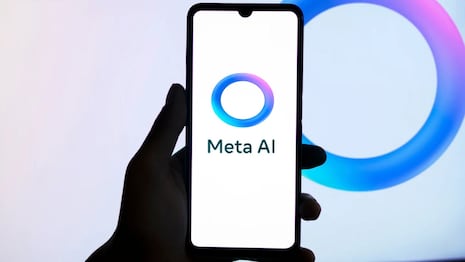Cuando alguien está interesado en agregarte por Facebook, lo primero que hace tras ubicarte es ver tu foto de perfil, uno de los elementos más importantes de la referida red social, pues este será de ayuda para identificarte y diferenciarte de los demás. Sin embargo, muchos usuarios consideran negativo que al agregar otra foto automáticamente aparezca en la sección de noticias de todos tus contactos, así que hoy te enseñaremos un sencillo truco para cambiarla cuántas veces quieras sin que nadie se entere.
A todos nos ha pasado. Seguramente tienes temor o vergüenza de cambiar tu foto de perfil en Facebook, ya sea porque no te convence del todo, porque lo verán tus familiares o seguramente porque crees que no tendrá muchas reacciones; pero, existe un truco para que la cambies y pases totalmente desapercibido, quiere decir que no le aparecerá como noticia a ninguno de tus contactos.
MIRA: Facebook Messenger: cómo eliminar la hora que sale en tu foto de perfil cuando te desconectas
Es importante aclarar que funciona tanto para usuarios que tengan teléfono móviles con sistema operativo Android como iOS de Apple; además, no será necesario que instales aplicaciones externas, ya que se trata de una herramienta de privacidad nativa de Facebook.
CÓMO CAMBIAR LA FOTO DE PERFIL EN FACEBOOK SIN QUE SE ENTEREN TUS CONTACTOS
- Primero, verifica Facebook no tenga actualizaciones pendientes en la Google Play Store o App Store de Apple.
- Luego, ingresa a tu perfil y presiona sobre tu foto.
- Te aparecerán 4 opciones diferentes, toca sobre la que dice ‘Seleccionar foto del perfil’.
- Te llevará a la galería del móvil, el lugar en donde se ubican todas tus imágenes, elije una.
- Se abrirá la foto seleccionada con algunas opciones, desplázate hacia abajo hasta encontrar el apartado ‘Compartir nueva foto en la sección de noticias’, esta no debe estar marcada si lo está quítale la paloma o check.
- Finalmente, haz clic sobre el botón ‘Guardar’ que se ubica en el extremo superior derecho.
:quality(75)/cloudfront-us-east-1.images.arcpublishing.com/elcomercio/2HJNQXCJQ5FMJNGOK2GFVC2MU4.jpg)
¿Tienes algún problema con Facebook y quieres solucionarlo? Haz clic aquí y sigue los pasos para solucionar los inconveniente que presentas con el aplicativo. En tanto, si lo que quieres es denunciar abusos u otras conversaciones que infringen las normas de Facebook Messenger presiona el siguiente enlace. También puedes sacudir tu smartphone para reportar algún inconveniente.

:quality(90)/cloudfront-us-east-1.images.arcpublishing.com/elcomercio/3M2X3GAWN5BJXNAJZ43EOOGVTA.jpg)